请访问原文链接:如何创建可引导的 macOS 安装介质 查看最新版。原创作品,转载请保留出处。
作者主页:sysin.org
完整版请参看:如何创建可引导的 macOS 安装介质
补充章节:
在 Windows 下创建 macOS 引导介质
macOS 是一种 Unix 操作系统,其实这个问题跟如何在 Windows 下如何创建 Linux 引导介质同理。
Linux 写入 USB 引导介质,通常需要一个 ISO 镜像,和一个第三方的 USB Boot 创建工具。
这里推荐使用跨平台的开源免费软件 Etcher,该操作也同样适用于 Linux,在 macOS 下无需这种方式,虽然也是可用的。
条件:
- USB 存储介质(比如 U 盘,USB SSD 移动硬盘更佳)
- macOS ISO 镜像,本站下载即可:macOS 下载汇总 (系统、应用和教程)
- Etcher:跨平台的操作系统镜像 USB 引导创建工具(百度网盘存档,提取码:3s8q)
USB 存储容量要求:
- macOS 10.12 - 10.14,以及更旧的版本,介质容量 8GB 及以上;
- macOS 10.15、11 - 14,介质容量 16GB 及以上;
- macOS 15 大约需要 18GB 左右的空间,介质容量 32GB 及以上。
步骤:
-
使用 “磁盘管理” 将 USB 存储介质格式化为 exFAT 格式(具体步骤不用赘述了吧)
-
打开 balenaEtcher,选择 Flash from file,浏览到下载的 macOS iso 文件
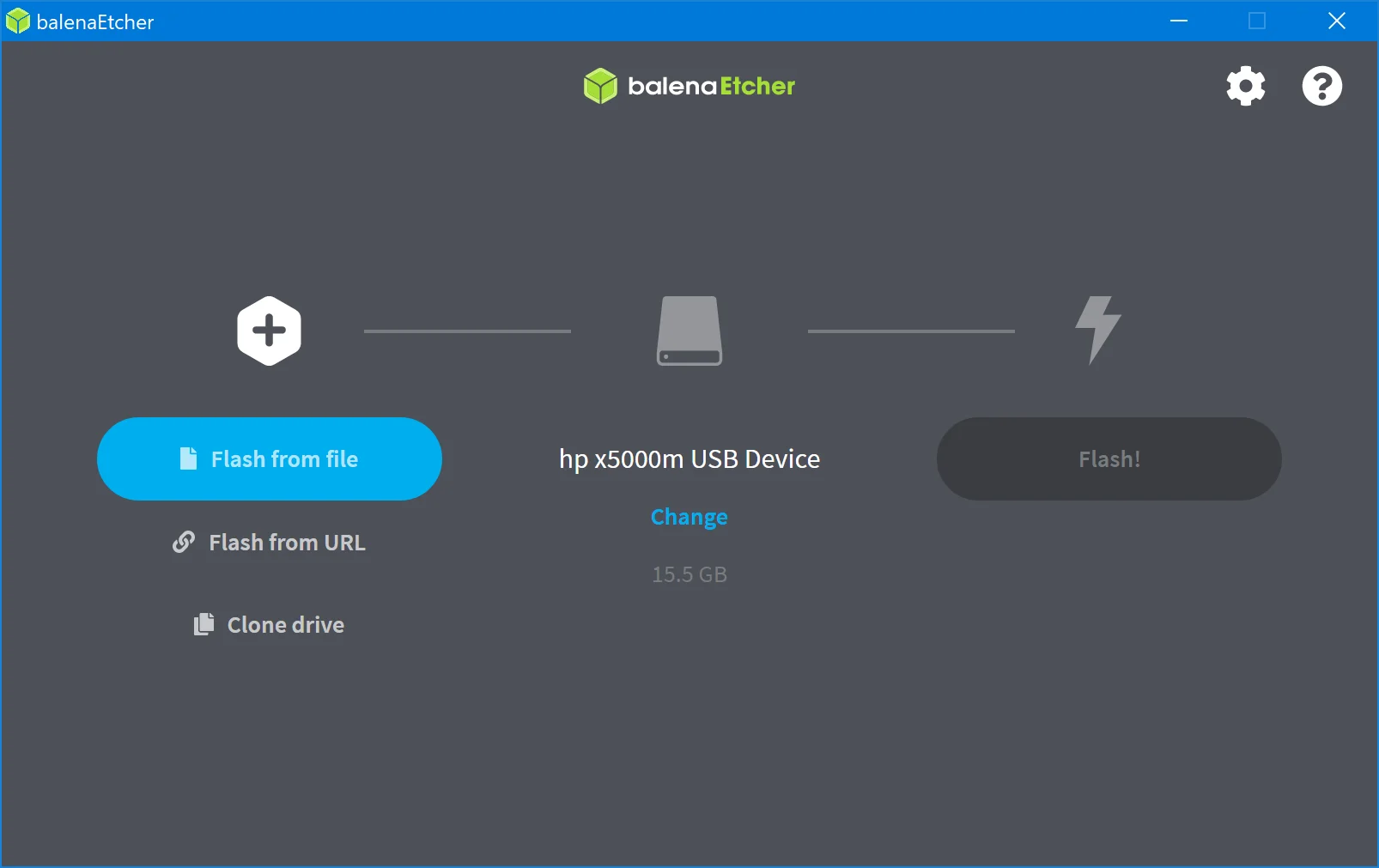
注意:会提示 Missing partition table,点击 Continue 即可。

-
选择要写入的 USB 存储介质
本例中为 hp x5000m 已自动选择 (sysin):
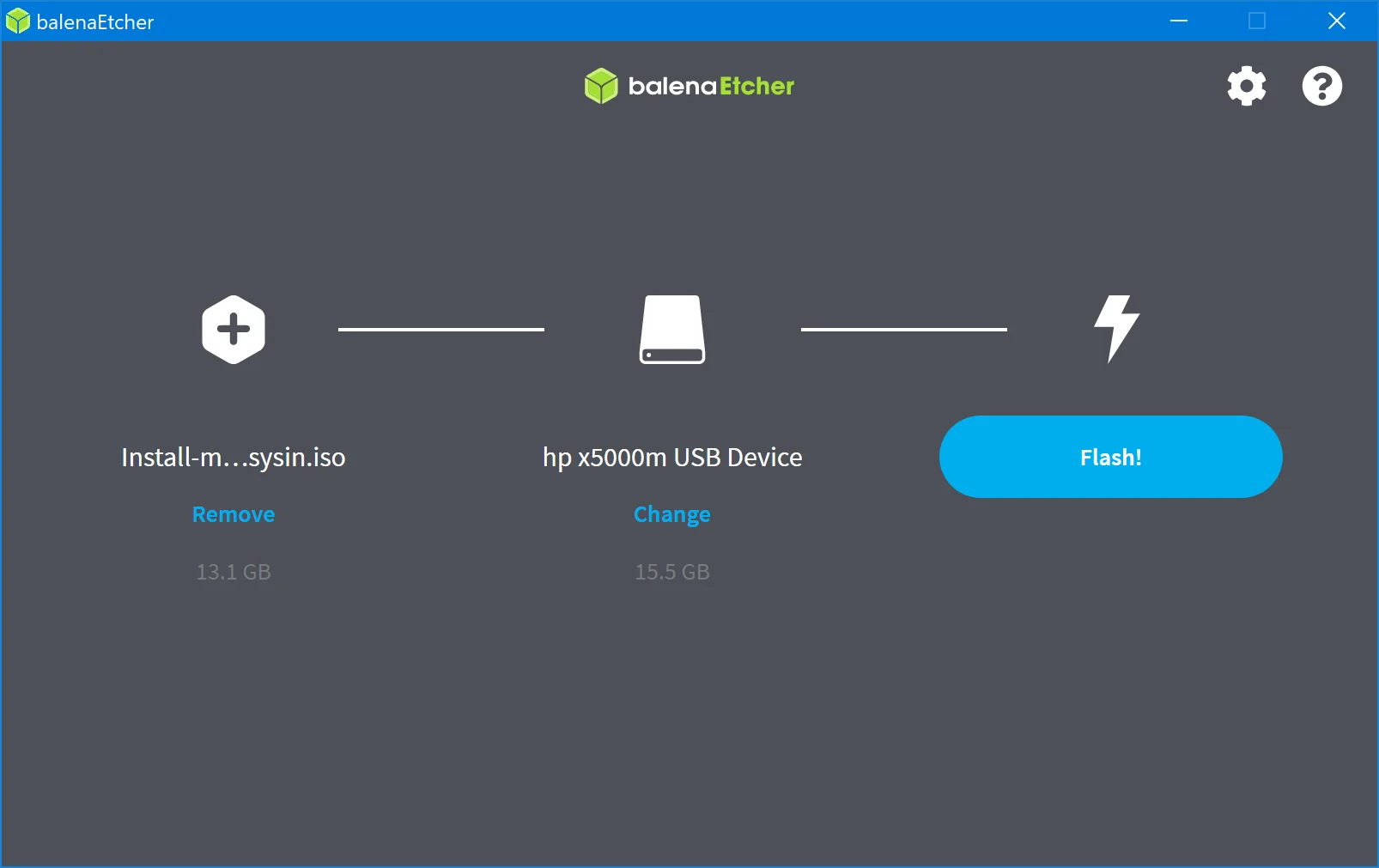
-
点击 Flash! 开始写入(需要数分钟到数十分钟不等,取决于介质本身)
写入成功的截图:
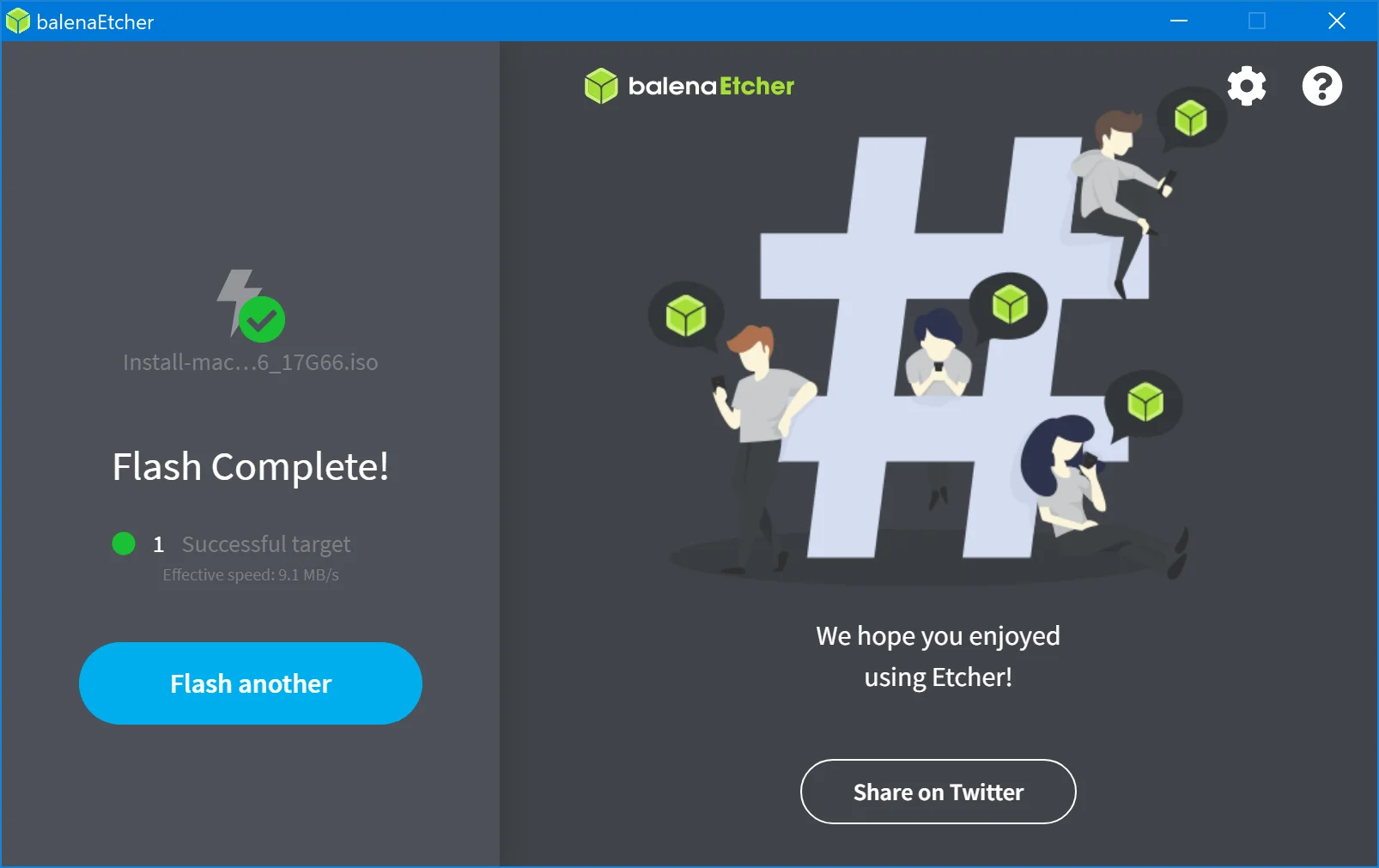
⚠️ 提示:写入成功的 USB 存储介质格式为 “Mac OS 扩展(日志式)”,Windows 等第三方系统是无法读取的,显示为 RAW 格式。
就这么简单🙂
文章用于推荐和分享优秀的软件产品及其相关技术,所有软件默认提供官方原版(免费版或试用版),免费分享。对于部分产品笔者加入了自己的理解和分析,方便学习和研究使用。任何内容若侵犯了您的版权,请联系作者删除。如果您喜欢这篇文章或者觉得它对您有所帮助,或者发现有不当之处,欢迎您发表评论,也欢迎您分享这个网站,或者赞赏一下作者,谢谢!
赞赏一下

 支付宝赞赏
支付宝赞赏 微信赞赏
微信赞赏